| 製品情報 | サポート | 会社情報 | お問合せ | ブログ | |
| 適格請求書発行事業者登録番号 T6-4500-0100-1946 | |||||
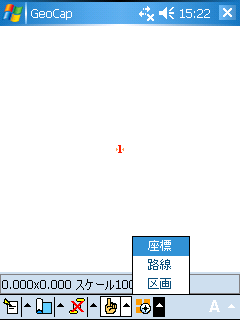
|
レーザ距離計・放射面積測定レーザ距離計+デジタル方位計の組合せで器械点からの放射測定により面積測定を行う例を示します。GeoCapを起動し、プロジェクトを設定し、器械点とするための参照点を予め設定しておきます。測定の種類に“区画”を選択します。 *参照点については、手入力・トラバース測定を参照してください。 |
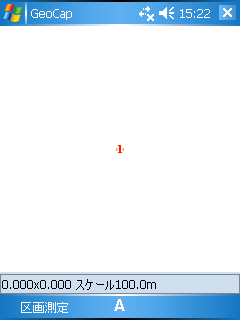
|
区画測定を起動します。 |
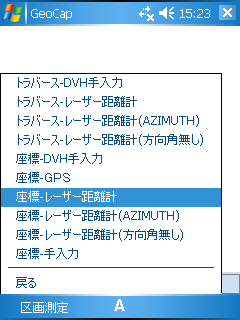
|
測定の種類に座標レーザー距離計を選択します。左のメニューはフルオプションのメニューです。 |
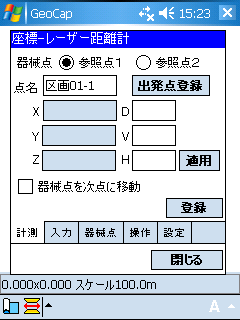
|
器械点は先に設定した参照点1とします。現在の器械点から測定した放射点を結線して区画を作成します。その時に器械点を加える場合には、“出発点登録ボタン”を押します。 この例では下図のように器械点を含まない場合ですから、“出発点登録”はしません。 
|
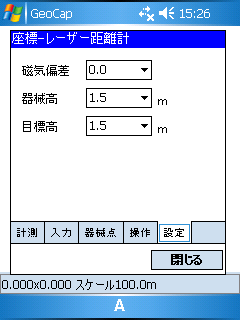
|
メニューの設定を選択すると、レーザ距離計の器械高、反射ターゲットを使用する場合の目標高を測定ごとに設定することができます。 16:24 2017/09/22 |
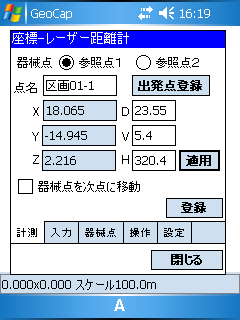
|
レーザ距離計で最初の測定点を測定します。レーザ距離計の測定ボタンを押すと、測定値がDVHに読み込まれ、座標値を表示します。結果を確認して適用を押すと座標値を表示します。器械点を測定した点に移動する場合は □ 器械点を次点に移動 にチェックを入れます。データを確認したら登録ボタンを押します。 |
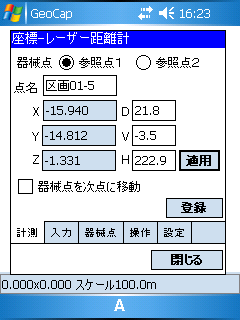
|
同様に測定を続けます。 *器械点を区画境界点以外に移動する区画測定中に、境界点以外の点に器械点を移動することもできます。この場合には、メニューの器械点を選択すると、参照点1、2をレーザ距離計で測定して、設定できます。 |
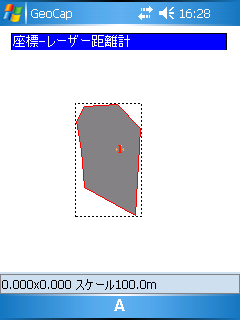
|
測定中の形状は画面でいつでも確認できます。 |
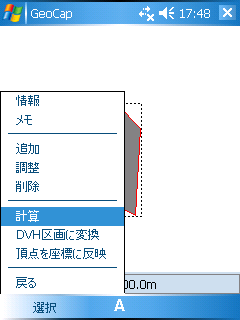
|
測定が終了した場合、左記メニューから計算を選択すると面積値などが表示できます。 情報:区画名を表示します。 メモ:メモを2個入力できます。 追加:測定データを最後に追加します。 調整:位置データのリスト表示の他、データ編集ができます。 削除:指定したデータを削除します。 計算:面積を表示します。 DVH区画に変換:区画境界点から逆計算により、DVHデータを生成します。 頂点を座標に反映:区画の境界点を座標点として登録します。 |
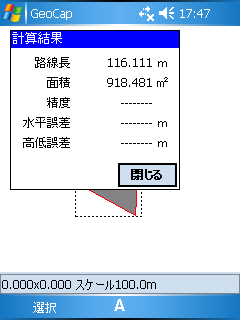
|
面積値を表示 |
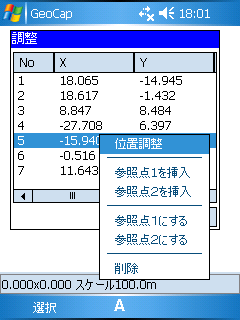
|
調整からデータ編集が可能測定結果は座標の一覧表として表示します。結果の修正、削除などが可能です。データを途中に挿入する場合には、参照点として測定した結果を挿入します。 |
|
|
次へ |
